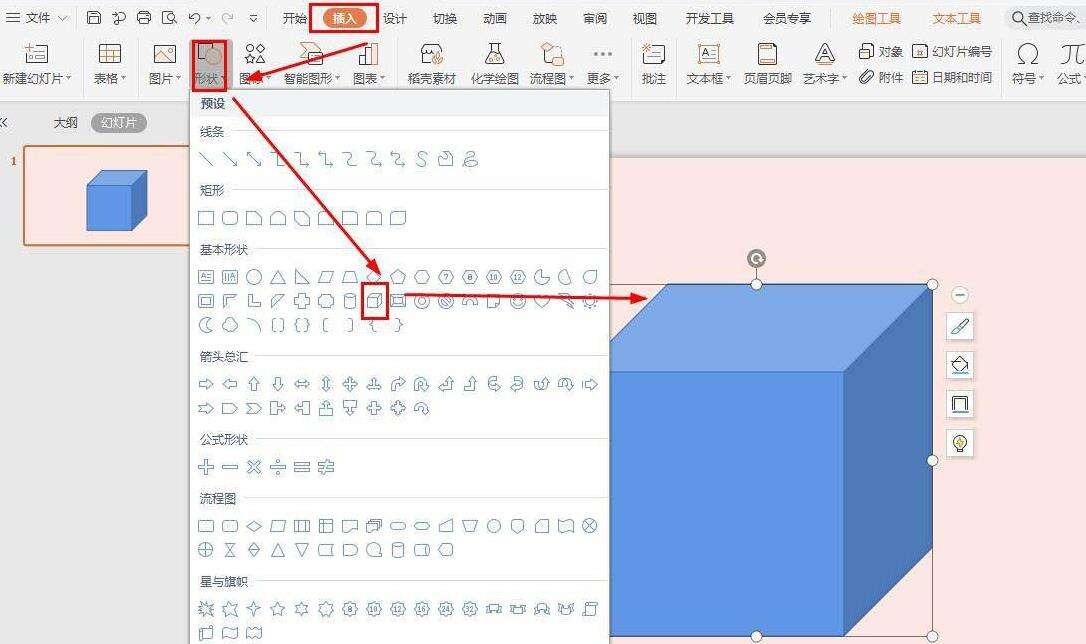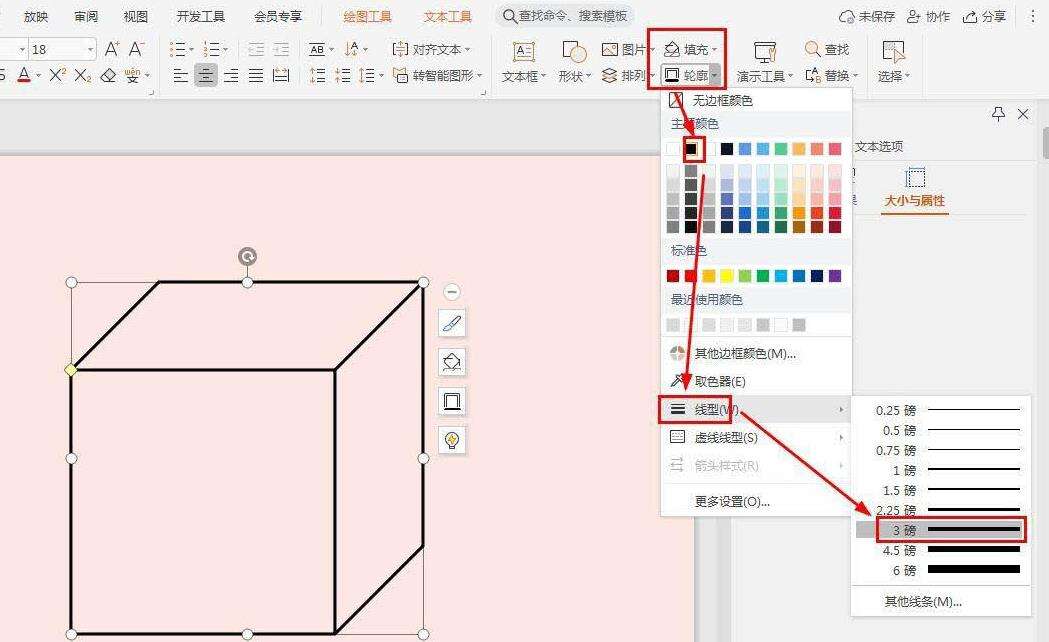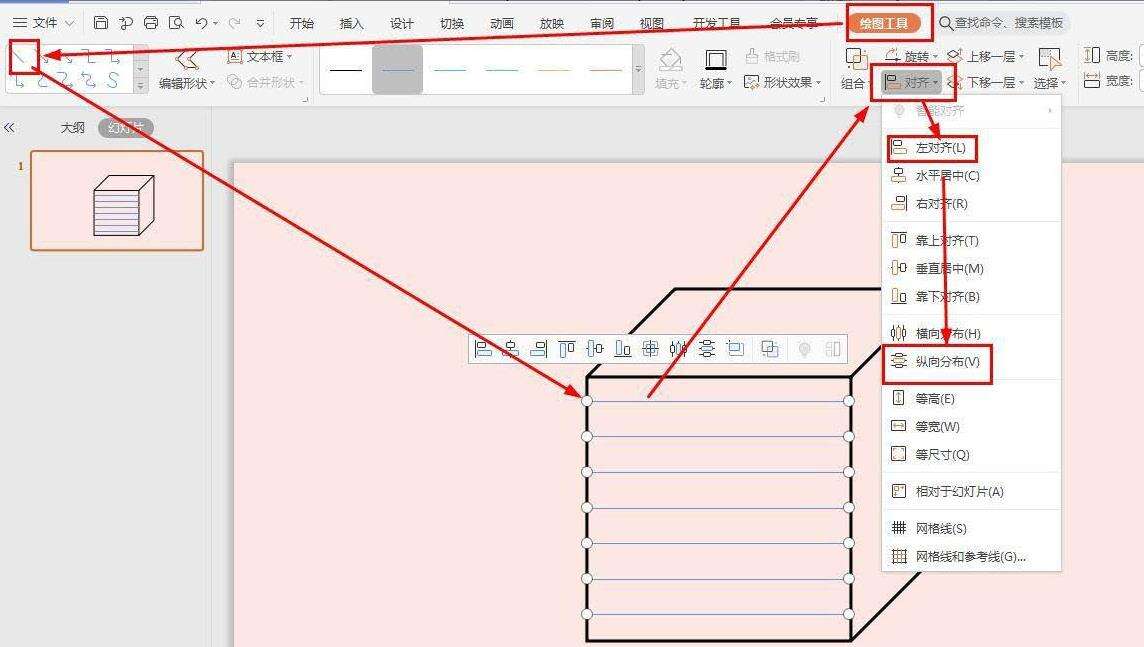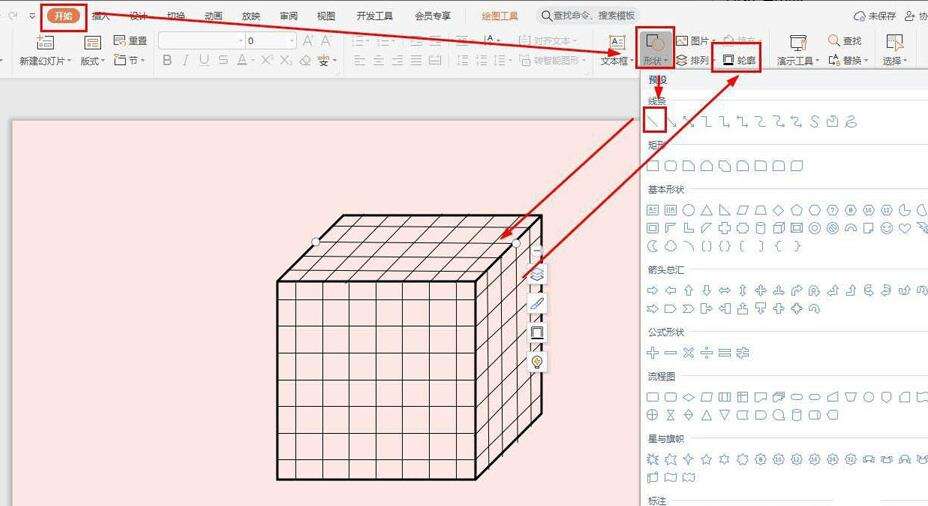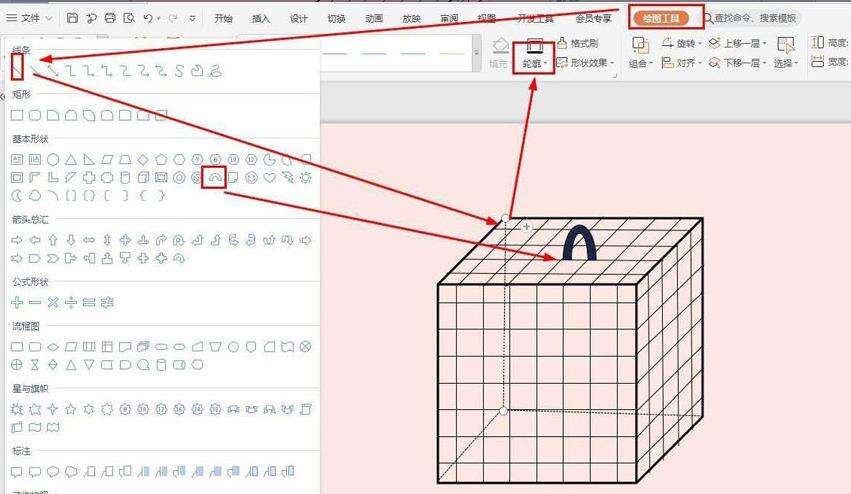wps绘制立体笼子方法介绍
办公教程导读
收集整理了【wps绘制立体笼子方法介绍】办公软件教程,小编现在分享给大家,供广大互联网技能从业者学习和参考。文章包含241字,纯文字阅读大概需要1分钟。
办公教程内容图文
2.鼠标选中立方体,设置无颜色填充,随后将轮廓颜色选择黑色,线型选择3磅
3.选择直线绘图工具,在立方体上绘制多个水平线,格式为左对齐、纵向分布、轮廓黑色
4.在立方体的另外两面中,如上图所示步骤继续绘制黑色水平线
5.最后在绘图工具选项中找到拱形并添加绘制,对外部轮廓进行加粗显示即可
既然你都看到了这里,说明你跟IE浏览器中文网站缘分很深,没什么事的话就常来看看吧。
办公教程总结
以上是为您收集整理的【wps绘制立体笼子方法介绍】办公软件教程的全部内容,希望文章能够帮你了解办公软件教程wps绘制立体笼子方法介绍。
如果觉得办公软件教程内容还不错,欢迎将网站推荐给好友。